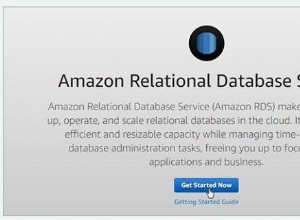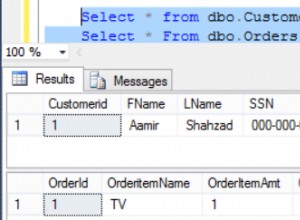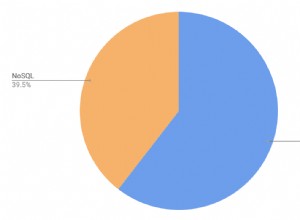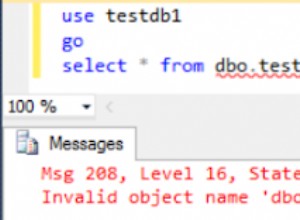Trình điều khiển ODBC QuickBooks Online cho phép bạn làm việc với dữ liệu QuickBooks Online bên ngoài giao diện web QuickBooks. Trình điều khiển cho phép bạn sử dụng dữ liệu QuickBooks Online trong bất kỳ ứng dụng nào hỗ trợ ODBC. Ví dụ, Microsoft Access, Excel, SQL Server, Oracle, PHP và Perl. Bạn có thể truy vấn QuickBooks Online cũng như thêm và cập nhật các bản ghi QuickBooks Online.
Cài đặt Trình điều khiển ODBC QuickBooks
- Tải xuống trình điều khiển ODBC QuickBooks Online.
- Cài đặt và cấp phép trình điều khiển QuickBooks Online ODBC trên máy đã cài đặt ứng dụng khách của bạn.
Ví dụ:nếu bạn muốn phân tích dữ liệu QuickBooks Online trong Excel, hãy cài đặt trình điều khiển QuickBooks Online ODBC trên máy có cài đặt Excel.
Để thực hiện việc này, hãy thực hiện phân phối tệp mà bạn đã nhận được ở bước trước và làm theo hướng dẫn trên màn hình.
Chương trình cài đặt khởi động Trình quản lý Giấy phép Easysoft, vì bạn không thể sử dụng Trình điều khiển ODBC Trực tuyến QuickBooks cho đến khi có giấy phép.
Có các loại giấy phép sau:
- Giấy phép dùng thử miễn phí có giới hạn thời gian cho phép bạn sử dụng sản phẩm miễn phí và không hạn chế trong một thời gian giới hạn (thường là 14 ngày).
- Giấy phép đầy đủ nếu bạn đã mua sản phẩm. Khi mua sản phẩm, bạn được cấp mã ủy quyền, mã này bạn sử dụng để xin giấy phép
- Trong Trình quản lý Giấy phép Easysoft, hãy nhập thông tin chi tiết của bạn.
Bạn PHẢI nhập các trường Tên, Địa chỉ Email và Công ty.
Địa chỉ E-Mail PHẢI giống với địa chỉ được sử dụng để đăng ký và tải xuống từ trang web Easysoft, nếu không bạn sẽ không thể nhận được giấy phép dùng thử.
- Chọn Yêu cầu Giấy phép.
Bạn được yêu cầu loại giấy phép.
- Thực hiện một trong các thao tác sau:
- Để có giấy phép dùng thử, hãy nhấp vào Bản dùng thử có giới hạn thời gian và sau đó nhấp vào Tiếp theo.
Người quản lý Giấy phép hỏi bạn đang cấp phép phần mềm nào. Chọn Trình điều khiển ODBC Easysoft QuickBooks Online từ danh sách thả xuống, sau đó nhấp vào Tiếp theo.
- Nếu bạn đã nhận được mã ủy quyền cho giấy phép đã mua, hãy chọn Giấy phép không hết hạn và sau đó nhấp vào Tiếp theo.
Trình quản lý Giấy phép yêu cầu mã ủy quyền của bạn.
Nhập mã ủy quyền và sau đó nhấp vào Tiếp theo.
- Để có giấy phép dùng thử, hãy nhấp vào Bản dùng thử có giới hạn thời gian và sau đó nhấp vào Tiếp theo.
- Trình quản lý Giấy phép hiển thị bản tóm tắt thông tin bạn đã nhập và cho phép bạn chọn phương pháp đăng ký giấy phép của mình.
- Thực hiện một trong các thao tác sau:
- Chọn Yêu cầu trực tuyến nếu máy của bạn được kết nối với internet và có thể thực hiện các kết nối đi tới cổng 8884.
Sau đó, Trình quản lý Giấy phép sẽ gửi yêu cầu đến máy chủ cấp phép Easysoft để kích hoạt khóa cấp phép của bạn một cách tự động. Đây là phương pháp nhanh nhất và kết quả là thông tin chi tiết của bạn sẽ được nhập ngay lập tức vào cơ sở dữ liệu hỗ trợ của chúng tôi.
- Ba tùy chọn còn lại (Yêu cầu Email, Yêu cầu In và Yêu cầu Xem) là tất cả các cách để có được giấy phép nếu máy của bạn không kết nối mạng (tức là không có kết nối với internet).
Mỗi phương pháp này liên quan đến việc cung cấp cho Easysoft thông tin bao gồm số máy của bạn (một số duy nhất cho máy của bạn) và sau đó chờ nhận khóa cấp phép của bạn.
Thay vì gửi email thông tin chi tiết của bạn đến Easysoft, bạn có thể nhập chúng trực tiếp tại trang web Easysoft và khóa cấp phép của bạn sẽ được gửi tự động qua email cho bạn.
Để sử dụng phương pháp này, hãy bấm Xem Yêu cầu, sau đó truy cập:
- Trang giấy phép dùng thử
- Trang giấy phép đầy đủ
Trong trang Cấp phép, nhập số máy của bạn (và mã ủy quyền cho giấy phép đã mua), nhấp vào Gửi và khóa cấp phép của bạn sẽ được gửi qua email cho bạn.
Khi bạn nhận được khóa cấp phép, bạn có thể kích hoạt nó bằng cách nhấp đúp vào tệp đính kèm email hoặc bằng cách nhấp vào Nhập Giấy phép trên màn hình chính của Trình quản lý Giấy phép và dán khóa cấp phép vào hộp thoại.
- Chọn Hoàn tất để thoát khỏi Trình quản lý Giấy phép.
Quá trình cài đặt hoàn tất.
- Chọn Yêu cầu trực tuyến nếu máy của bạn được kết nối với internet và có thể thực hiện các kết nối đi tới cổng 8884.
Định cấu hình Nguồn dữ liệu ODBC
Trước khi có thể sử dụng Trình điều khiển ODBC QuickBooks Online để kết nối ứng dụng của bạn với QuickBooks Online, bạn cần định cấu hình nguồn dữ liệu ODBC. Nguồn dữ liệu ODBC lưu trữ chi tiết kết nối cho cơ sở dữ liệu đích (ví dụ:QuickBooks Online) và trình điều khiển ODBC được yêu cầu để kết nối với nó (ví dụ:trình điều khiển ODBC QuickBooks Online).
Bạn định cấu hình nguồn dữ liệu ODBC trong Quản trị viên ODBC, được bao gồm trong Windows. Cách bạn chạy Quản trị viên ODBC phụ thuộc vào việc ứng dụng của bạn là 32-bit hay 64-bit:
- Ứng dụng của tôi là 32 bit
Trong hộp thoại Chạy Windows, nhập:
%windir%\syswow64\odbcad32.exe
- Ứng dụng của tôi là 64 bit
Mở Hệ thống và Bảo mật> Công cụ Quản trị trong Pa-nen Điều khiển, rồi mở Nguồn Dữ liệu ODBC (64-bit). (Trên Windows Server 2003 trở về trước, ứng dụng Bảng điều khiển khởi chạy Quản trị viên ODBC được gắn nhãn Nguồn dữ liệu.)
Làm cách nào để biết ứng dụng của tôi là 32 bit hay 64 bit?
| Ứng dụng | Ghi chú |
|---|---|
| Excel | Có cả phiên bản Excel 32 bit và 64 bit. Để biết bạn có phiên bản Excel nào, hãy khởi động Excel, sau đó khởi động Trình quản lý tác vụ Windows. Trong Trình quản lý tác vụ, chọn tab Quy trình. Tìm kiếm Excel.exe trong danh sách. Nếu tên quy trình này được theo sau bởi *32 , phiên bản Excel của bạn là 32 bit. Nếu không, phiên bản Excel của bạn là 64 bit. |
| GoodData | CloudConnect Deigner là một ứng dụng 64 bit. |
| MicroStrategy | MicroStrategy là một ứng dụng 32 bit. |
| Oracle | Thành phần Oracle tương tác với trình điều khiển ODBC được gọi là DG4ODBC. Có cả phiên bản 32 bit và 64 bit của DG4ODBC. Để biết bạn có phiên bản DG4ODBC nào, hãy khởi động Windows Task Manager và chọn tab Processes. Trong cửa sổ Command Prompt, nhập dg4odbc --help . Trong Trình quản lý Tác vụ Windows, hãy tìm quy trình DG4ODBC. Nếu Tên hình ảnh là "dg4odbc.exe * 32" thì DG4ODBC là 32-bit. Nếu Tên hình ảnh là "dg4odbc.exe" thì DG4ODBC là 64-bit. Nhấn CTRL + C trong cửa sổ Command Prompt khi bạn đã sử dụng Windows Task Manager để tìm hiểu kiến trúc của DG4ODBC. |
| Oracle Business Intelligence Enterprise Edition (OBIEE) | Thành phần OBIEE tương tác với trình điều khiển ODBC được gọi là Công cụ quản trị Oracle BI. Công cụ quản trị Oracle BI là 64-bit. |
| PHPRunner | PHPRunner là một ứng dụng 32 bit. |
| QlikView | QlikView là một ứng dụng 32 bit nếu hộp kiểm Force 32 Bit được chọn. Nếu không, QlikView là một ứng dụng 64 bit. |
| SAP BusinessObjects | Máy chủ quản lý trung tâm là một ứng dụng 64-bit. Business View Manager, Information Design Tool và Web Intelligence Rich Client là các ứng dụng 32 bit. |
| Báo cáo tinh thể SAP | Crystal Reports là một ứng dụng 32 bit. |
| Máy chủ SQL | Có cả phiên bản SQL Server 32 bit và 64 bit. Để biết bạn có phiên bản SQL Server nào, hãy kết nối với phiên bản SQL Server của bạn, sau đó chạy câu lệnh SQL này:
select SERVERPROPERTY('edition')
Nếu bạn có phiên bản 64-bit của SQL Server và muốn sử dụng máy chủ được liên kết với trình điều khiển ODBC QuickBooks Online, ứng dụng của bạn là 64-bit. Nếu bạn có phiên bản 32-bit của SQL Server hoặc muốn sử dụng SSIS với trình điều khiển ODBC QuickBooks Online, ứng dụng của bạn là 32-bit. |
| Tableau | Tableau là một ứng dụng 32 bit. |
| TIBCO Spotfire | TIBCO Spotfire là một ứng dụng 64-bit. |
Trong Quản trị viên ODBC:
- Chọn tab Hệ thống DSN, sau đó chọn Thêm.
- Trong hộp thoại Tạo Nguồn Dữ liệu Mới, chọn Trình điều khiển Easysoft ODBC-QOnline, sau đó chọn Kết thúc.
- Hoàn thành các trường này trong hộp thoại Thiết lập Easysoft ODBC-QOnline Driver DSN:
Setting Giá trị DSN Sách Nhanh Trực tuyến Công ty Sandbox Nếu công ty của bạn đang ở trong môi trường hộp cát riêng tư, hãy bật tùy chọn này. Bật Trình điều khiển ODBC QuickBooks Online để truy cập QuickBooks Online.
- Chọn Kết nối với QuickBooks cái nút.
Trang đăng nhập Intuit được hiển thị trong trình duyệt web mặc định của bạn.
- Nhập địa chỉ email / ID người dùng và mật khẩu QuickBooks Online của bạn vào các khoảng trống được cung cấp. Nếu được nhắc tạo mã bảo mật, hãy làm theo hướng dẫn trên màn hình để tiếp tục.
- Khi bạn nhận được thông báo cho phép kết nối, hãy thoát khỏi tab trình duyệt web và quay lại hộp thoại QuickBooks ODBC Online Driver DSN.
- Trong ứng dụng của bạn, hãy kết nối với nguồn dữ liệu mới được định cấu hình và chạy một truy vấn mẫu. Ví dụ:
select top 10 * from Account